- Autor Abigail Brown [email protected].
- Public 2024-01-07 19:02.
- Zuletzt bearbeitet 2025-01-24 12:06.
Sling TV ist ein Streaming-Dienst, der es Abnehmwilligen ermöglicht, ohne Kabel- oder Satellitenabonnement live fernzusehen. Der größte Unterschied zwischen Sling TV und Kabel besteht darin, dass eine Hochgeschwindigkeits-Internetverbindung und ein kompatibles Gerät erforderlich sind.
Die gute Nachricht ist, dass Sie, wenn Sie einen Computer, ein Smartphone oder eine Streaming-Set-Top-Box haben, wahrscheinlich bereits ein Gerät haben, das mit Sling TV funktioniert. Sie können sogar Sendungen von Ihrem Telefon oder Tablet auf Ihren Fernseher übertragen oder Sling TV direkt auf Ihrem Smart-TV ansehen, sofern dieser kompatibel ist.
Sling TV-Konkurrenten
Sling TV bietet nicht nur eine Alternative zu Kabel- und Satellitenfernsehanbietern, sondern hat auch eine Reihe direkter Konkurrenten, die auch Live-Fernsehen streamen. Hulu mit Live TV, YouTube TV und DirecTV Now bieten alle Zugriff auf mehrere Live-Fernsehsender, genau wie Sling TV. Paramount+ (ehemals CBS All-Access) ist ein ähnlicher Dienst, dessen Schwerpunkt auf Live-CBS- und CBSN-Inh alten liegt.
Andere Streaming-Dienste wie Netflix und Amazon Prime Video bieten On-Demand-Streaming von Fernsehsendungen an, bieten jedoch keine Live-TV-Streams. Zuschauer können sogar auf einen Sling-TV-Guide (auch bekannt als Kanalliste) zugreifen, wenn ihnen die Einrichtung für Netzwerk- und Kabelfernsehen gefällt.
So melden Sie sich für Sling TV an
Die Anmeldung bei Sling TV ist sehr einfach und beinh altet eine kostenlose Testversion. Die Testversion ist kostenlos, auch wenn Sie mehrere À-la-carte-Optionen wählen, aber Sie müssen eine gültige Kreditkarte vorlegen.
- Navigiere zu sling.com.
- Suchen Sie nach einer Sch altfläche mit der Aufschrift Anmelden oder Jetzt ansehen, um mit dem Anmeldevorgang zu beginnen.
- Geben Sie Ihre E-Mail-Adresse ein, wählen Sie ein Passwort und klicken Sie auf Registrieren.
- Wählen Sie das gewünschte Sling-TV-Abo aus. (Weitere Informationen zur Wahl des Plans finden Sie im nächsten Abschnitt dieses Artikels.)
- Wählen Sie die gewünschten Extras aus, einschließlich DVR und zusätzlicher Kanalpakete.
- Wählen Sie beliebige Premium-Kanäle aus.
- Wählen Sie beliebige spanische oder internationale Senderpakete aus.
- Klicken Sie auf Weiter. Geben Sie Ihren Namen und Ihre Kreditkartendaten ein.
-
Klicken Sie auf Fertigstellen & Senden.
Wenn Sie nicht vor Ablauf des Testzeitraums kündigen, wird Ihre Karte basierend auf den Optionen belastet, die Sie bei der Anmeldung ausgewählt haben.
Auswahl eines Sling-TV-Abonnements
Es gibt zwei Hauptpläne für Sling TV, und Sie können sie auch kombinieren, um ein wenig Geld zu sparen:
- Sling Orange:30+ Kanäle, darunter viele beliebte Basis-Kabelkanäle wie ESPN, Disney Channel und AMC.
- Sling Blue: 40+ Kanäle, darunter einige Netzwerke wie Fox und NBC, regionale Sportarten und NFL Network.
- Sling Orange+Blue: 50+ Kanäle, darunter alles von Sling Orange und Sling Blue.
Lokale Senderangebote variieren je nach Region.
Wenn Sie lokales Fernsehen mit einer HD-Antenne sehen können, dann ist Sling Orange eine großartige, kostengünstige Alternative zum Kabel. Es bietet keinen Zugang zu lokalen Sendern, aber es bietet die beliebtesten grundlegenden Kabelkanäle, einschließlich Sport von ESPN und Kindershows von Disney und Cartoon Network.
Sling Blue kostet etwas mehr als Sling Orange, aber es ist eine gute Alternative, wenn Sie kein Glück beim Empfang von Fernsehsendungen mit einer Antenne hatten. Dieser Plan beinh altet weder ESPN noch Disney Channel, aber zusätzlich zu einer Reihe grundlegender Kabelkanäle wie USA und FX sowohl NBC als auch Fox.
Sling Orange+Blue kostet etwas mehr als Sling Blue, enthält aber alles und ermöglicht es Ihnen auch, mehr Sendungen auf einmal anzusehen als mit jedem der anderen Pläne.
Wie viele Sendungen können Sie mit Sling TV gleichzeitig ansehen?
Dienste wie Sling TV begrenzen die Anzahl der Shows oder Streams, die Sie gleichzeitig ansehen können. Das bedeutet, dass Ihre Kinder je nach gewähltem Plan möglicherweise Disney Channel auf Ihrem iPad sehen können, während Sie NFL Network auf Ihrem Fernseher ansehen.
Die Anzahl der Streams, die Sie mit Sling TV gleichzeitig ansehen können, hängt von dem von Ihnen gewählten Plan ab:
- Sling Orange: Auf jeweils einen Stream begrenzt.
- Sling Blue: Beschränkt auf drei Streams gleichzeitig.
- Sling Orange+Blue: Auf vier Streams gleichzeitig beschränkt (ein Sling Orange-Kanal und drei Sling Blue-Kanäle.)
Welche Internetgeschwindigkeit ist für Sling TV erforderlich?
Bevor Sie sich für einen Plan entscheiden und sich anmelden, ist es auch wichtig, sicherzustellen, dass Ihre Internetgeschwindigkeit der Norm entspricht.
Die Bildqualität, die Sie von Sling erleben, steht in direktem Zusammenhang mit Ihrer Verbindungsgeschwindigkeit. Erwarten Sie also keine hochauflösende Bildqualität bei einer langsamen Mobilfunkdatenverbindung.
Laut Sling TV benötigen Sie:
- 3+ Mbps zum Streamen eines Bildes in geringerer Qualität auf tragbare Geräte wie Ihr Telefon oder Tablet.
- 5+ Mbps für einen einzelnen Stream zu einem Fernseher oder Computer.
- 25+ Mbit/s, um die zahlreichen Streams von Sling Blue oder Sling Orange+Blue voll auszunutzen.
Sling TV à la Carte Optionen
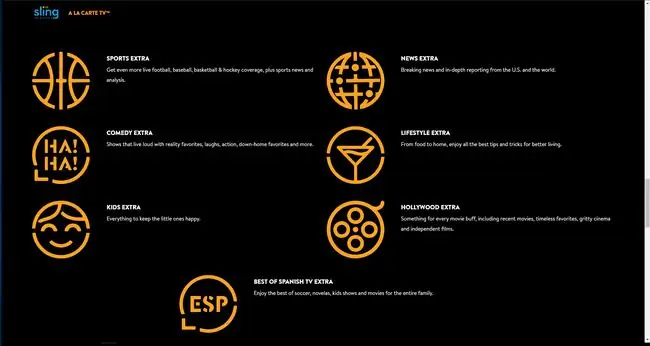
Eines der wichtigsten Verkaufsargumente von Sling TV ist, dass es mehr Optionen bietet, als Sie von Kabel- oder Satellitenfernsehanbietern erh alten. Zusätzlich zu den Hauptpaketen Sling Orange und Sling Blue haben Sie auch die Möglichkeit, sich für zusätzliche Senderpakete anzumelden.
À-la-carte-Pakete beinh alten etwa fünf bis zwölf zusätzliche Kanäle und basieren auf Themen wie Comedy, Sport und Kinder. Mehrere Pakete können auch miteinander kombiniert werden, um noch mehr Geld zu sparen.
Premium-Kanäle wie HBO, Showtime und Starz sind ebenfalls verfügbar.
Obwohl in den grundlegenden Sling-TV-Plänen keine DVR-Funktionalität enth alten ist, ist Cloud DVR als Add-On-Option verfügbar. Es funktioniert nicht mit jedem einzelnen Kanal, der von Sling TV verfügbar ist, aber es funktioniert auf mehreren verschiedenen Geräten. Wenn Sie es also so einstellen, dass etwas auf Ihrem Computer aufgenommen wird, können Sie später über Ihr Smartphone oder ein anderes kompatibles Gerät auf diese Aufnahme zugreifen.
Wie man Live-Fernsehen mit Sling TV sieht
Der Hauptpunkt von Sling TV ist, dass Sie Live-Fernsehen sehen können, also funktioniert es viel mehr wie Kabel als Streaming-Dienste wie Hulu oder Netflix.
Das bedeutet, wenn Sie Sling TV auf Ihrem Computer, Telefon oder Fernseher öffnen, wird Ihnen eine Liste mit allem angezeigt, was derzeit ausgestrahlt wird. Es bedeutet auch, dass, wenn Sie eine Sendung auf Sling TV ansehen, diese Werbung enthält, genau wie im Kabelfernsehen.
Wenn Sie die Cloud-DVR-Option haben, können Sie Sendungen aufzeichnen und dann schnell durch die Werbespots vorspulen, genau wie beim Kabelfernsehen.
Live-Fernsehen mit Sling TV ist ein sehr einfacher Vorgang.
-
Verwenden Sie My TV, On now, Guide oder Sports, um eine Sendung zu finden, die Sie sehen möchten.
Sie können auch die Suchfunktion verwenden, um bestimmte Programme zu finden.
- Klicken Sie auf die Sendung, die Sie ansehen möchten.
- Klick Live ansehen.
Ansehen von On-Demand-Inh alten auf Sling TV
Während Sling TV in erster Linie entwickelt wurde, um Kabelschneidern Live-Fernsehen zu bieten, enthält es einige On-Demand-Inh alte, die denen des Kabelfernsehens ähneln.
- Navigiere zu dem Netzwerk, das die Sendung ausstrahlt, die du sehen möchtest. Navigieren Sie beispielsweise zu Cartoon Network, wenn Sie Adventure Time ansehen möchten.
- Suche nach der Sendung, die du sehen möchtest. Wenn On-Demand-Episoden verfügbar sind, wird unter dem Namen der Serie „X Episodes“angezeigt.
- Klicken Sie auf die Sendung, die Sie auf Abruf ansehen möchten.
- Wählen Sie die Staffel aus, die Sie sehen möchten.
-
Suchen Sie die Folge, die Sie ansehen möchten.
Episodenverfügbarkeit ist begrenzt.
- Klick Ansehen.
Filme von Sling TV ausleihen
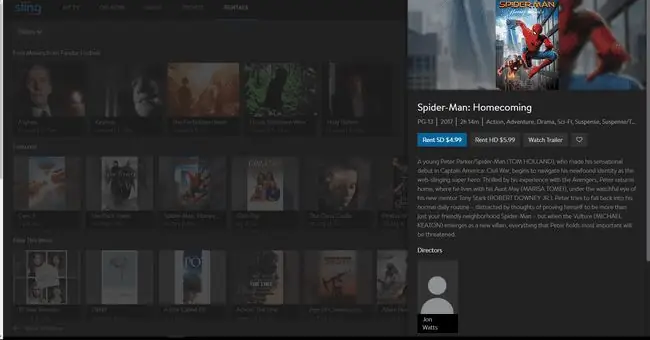
Das Ansehen von Filmen auf Sling TV funktioniert ähnlich wie das Ansehen von Filmen über einen Kabelfernsehdienst. Zusätzlich zu Filmen, die auf Live-TV-Kanälen verfügbar sind, bietet Sling TV auch einen Filmverleih an.
Das Ausleihen von Filmen auf Sling TV verursacht zusätzliche Kosten über Ihre monatliche Abonnementgebühr hinaus, genau wie das Ausleihen von Filmen über eine Set-Top-Box für Kabelfernsehen.
Wenn Sie einen Film finden, den Sie bei Sling ausleihen möchten, können Sie wählen, ob Sie ihn im Standard- oder High-Definition-Format ausleihen möchten. Das Standardauflösungsformat ist weniger teuer und eine gute Wahl, wenn Sie auf einem kleinen Bildschirm wie einem Telefon oder Tablet schauen.
Nachdem Sie für einen Leihfilm bezahlt haben, haben Sie eine begrenzte Zeit, um mit der Wiedergabe zu beginnen. Und nachdem Sie mit dem Ansehen begonnen haben, haben Sie eine begrenzte Zeit, um es zu beenden. Die Limits sind ziemlich großzügig, aber es gibt sie.
FAQ
Wie kündige ich mein Sling TV-Abonnement?
Sie können Ihr Sling-Abonnement über Ihr Konto-Dashboard kündigen. Gehen Sie zu Mein Konto > Mein Abonnement > Abonnement kündigen Wählen Sie Abonnement kündigenerneut und wählen Sie Continue to Cancel > Continue to Cancel um die Stornierung abzuschließen.
Wem gehört Sling TV?
Sling TV ist eine hundertprozentige Tochtergesellschaft der DISH Network Corporation. Sowohl DISH als auch Sling TV haben ihren Sitz in Englewood, Colorado.
Warum friert Sling TV auf Roku ein?
Wenn Sie Sling TV auf einem Roku-Gerät streamen und es einfriert, liegt dies wahrscheinlich an einem Rückgang der für Ihr Gerät verfügbaren Internetbandbreite oder an langsamen Internetgeschwindigkeiten. Das Verbinden des Roku mit dem Router über ein Ethernet-Kabel könnte das Problem lösen. Wenn das Problem weiterhin besteht, versuchen Sie, die Sling TV-App zu aktualisieren, indem Sie zu Home > Settings > System > gehen System Update > Jetzt prüfen um nach verfügbaren Updates auf dem Roku-Gerät zu suchen und diese zu installieren.






